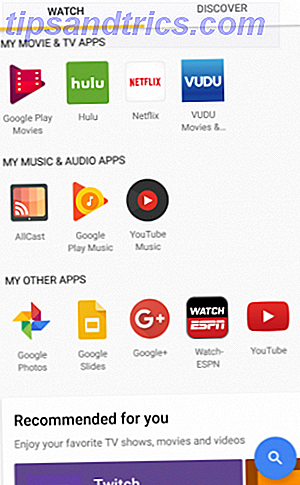Sicherzustellen, dass Sie während der Arbeit an Ihrem Computer über angemessene Sicherheitsmaßnahmen verfügen, ist darüber hinaus wichtig, insbesondere wenn Sie mit vertraulichen Dateien in privaten oder geschäftlichen Umgebungen arbeiten. Es gibt zahlreiche Aufgaben, die Sie ausführen sollten, z. B. das Installieren eines Antivirenprogramms für Windows oder das Einrichten einer Firewall. Diese schützen Sie jedoch nur vor Remote-Bedrohungen.
Sicherzustellen, dass Sie während der Arbeit an Ihrem Computer über angemessene Sicherheitsmaßnahmen verfügen, ist darüber hinaus wichtig, insbesondere wenn Sie mit vertraulichen Dateien in privaten oder geschäftlichen Umgebungen arbeiten. Es gibt zahlreiche Aufgaben, die Sie ausführen sollten, z. B. das Installieren eines Antivirenprogramms für Windows oder das Einrichten einer Firewall. Diese schützen Sie jedoch nur vor Remote-Bedrohungen.
Wenn Ihr System gestohlen wird, können Sie Dinge wie das Verschlüsseln der Festplatte und das sichere Löschen Ihrer Dateien verhindern, dass der Dieb die Daten erreicht, nach denen er sucht. Heute konzentrieren wir uns darauf, wie Sie Ihre Dateien sicher löschen können, um deren Wiederherstellung zu verhindern und wie Sie dies auf einem Linux-System erreichen können.
Fetzen

Für das sichere Löschen und Löschen stehen Ihnen verschiedene Möglichkeiten zur Verfügung. Der erste ist ein Dienstprogramm namens shred . Damit können Sie Dateien und Festplatten sicher löschen. Es sollte standardmäßig bereits auf Ihrem Linux-System installiert sein, sodass keine Installation des Dienstprogramms erforderlich ist.
Um eine Datei zu "shredden", müssen Sie einfach den Befehl shred /path/to/file ausführen. Dadurch werden die Daten überschrieben, die die betreffende Datei belegt. Die Datei selbst wird jedoch weiterhin angezeigt, da sie nicht gelöscht wurde. Um das Dienstprogramm auszuführen und die Datei löschen zu lassen, können Sie shred –-remove /path/to/file . Schließlich überschreibt Shred nur die Daten standardmäßig ein paar Mal. Um diese Einstellung zu ändern, können Sie shred -–iterations=50 /path/to/file, damit Shred die Daten 50 Mal überschreibt. Natürlich können Sie die Nummer ändern, wie Sie möchten, aber denken Sie daran, dass eine höhere Nummer länger dauert. Sie können auch Flags kombinieren, z. B. shred –-remove –-iterations=50 /path/to/file .
Mit dem Dienstprogramm, um Festplatten komplett zu löschen, ist ein weiterer Befehl weg. Der Befehl, den ich empfehlen würde, ist shred –vfz –n 10 /dev/sdX, wobei sdX durch die tatsächliche Kennung der Festplatte ersetzt werden sollte. Wenn Sie nicht sicher sind, welche Kennung die fragliche Festplatte oder Partition hat, überprüfen Sie die Anwendung Festplatten. Das Flag –v zeigt den Fortschritt der Operation an, das Flag –f ändert alle Dateiberechtigungen, so dass der Vorgang erfolgreich abgeschlossen werden kann. Das Flag –z setzt während des letzten Laufs das Überschreiben mit Nullen und das Flag –n gefolgt von einer Zahl bestimmt die Anzahl der Überschreibvorgänge, die shred ausführen soll.
Wenn Sie andere Einstellungen benötigen, können Sie sie finden, indem Sie man shred .
dd
Wenn Sie speziell eine Festplatte oder ein anderes Gerät dd möchten, können Sie diese Aufgabe auch mit dem Dienstprogramm dd ausführen, das am häufigsten zum Kopieren von Partitionen oder zum Schreiben von ISO-Images auf USB-Laufwerke verwendet wird. Sie können eine Festplatte oder Partition mit Nullen überschreiben, indem Sie den Befehl sudo dd if=/dev/zero of=/dev/sdX bs=1M . Sie können das Laufwerk oder die Partition auch mit zufälligen Daten anstelle von Nullen überschreiben, indem Sie den Befehl sudo dd if=/dev/urandom of=dev/sdX bs=1M .
Leider hat dd keinen Fortschrittsbalken, daher musst du eine Weile vor deinem Monitor sitzen und einen blinkenden Cursor beobachten.
BleachBit

Schließlich, wenn Sie eine grafische Alternative zum Schreddern von Dateien möchten, empfehle ich Ihnen, BleachBit BleachBit - ein Dienstprogramm zur Reinigung Ihres Linux-Systems BleachBit - ein Dienstprogramm zur Reinigung Ihres Linux-Systems Read More. Obwohl das Tool nicht zum Scrubben einer ganzen Partition oder Festplatte geeignet ist, ist es ein effektives Werkzeug zum Löschen von Dateien auf sichere Weise und zum Löschen von freiem Speicherplatz. Sie können diese Aufgaben durchführen, indem Sie nach der Installation BleachBit starten und dann eine Option aus dem Menü Datei auswählen.
Auch "CCleaner" genannt Optimieren Sie Ihr System, um mit CCleaner optimal zu arbeiten Optimieren Sie Ihr System, um mit CCleaner optimal zu arbeiten In den letzten zwei Jahren hat CCleaner einiges an Versionsnummern geändert ... bis jetzt auf Version 3.10 zum Zeitpunkt dieses Schreibens. Während sich das Programm visuell nicht wirklich verändert hat (es ist ... Lesen Sie mehr für Linux, "BleachBit kann dabei helfen, Ihr System aufzuräumen. Gelöschte Dateien können auch geschreddert werden, wie in den Programmeinstellungen konfiguriert.
Fazit
Wie Sie sehen, gibt es verschiedene Möglichkeiten, Ihre Dateien, Partitionen oder Festplatten schnell und einfach zu löschen oder zu löschen. Es liegt ganz bei Ihnen, wie Sie die Aufgabe erledigen möchten, und diese Liste enthält nicht alle möglichen Optionen, aber diese sind am häufigsten und diejenigen, die ich am meisten empfehlen würde.
Wann mussten Sie Dateien sicher löschen? Welche Werkzeuge hast du benutzt? Lass es uns in den Kommentaren wissen!
Bildquelle: Red Lock über Shutterstock